如何使用默认和专业方式在 HP 笔记本电脑上打印屏幕
在惠普笔记本电脑上打印屏幕可以让您捕捉到您的消息、游戏清晰、计算机问题、电影中的美丽场景、网页等。实际上,您可以通过其他 Windows 计算机上的相同热键在惠普笔记本电脑上打印屏幕。它们将自动以 JPG 格式保存在您的计算机上。此外,如果您想以不同格式导出高质量的屏幕截图,您可以使用专业的快照工具在惠普笔记本电脑上打印屏幕。继续阅读下文以了解更多信息。
在 HP 笔记本电脑上打印屏幕的 3 种默认方法及步骤
您可以使用三种默认方法在 HP 笔记本电脑上截取屏幕截图。即使您使用不同的笔记本电脑型号,截屏也是一样的。您可以方便地使用这三种默认方法在 HP 笔记本电脑上打印屏幕。
方法一:键盘上的Print Screen键(PrtSc)
所有 HP 笔记本电脑的键盘上都有一个 Print Screen 键。此方法是在 HP 笔记本电脑上打印屏幕的最直接方法。但是,这种方式只能让您在惠普笔记本电脑上全屏打印屏幕。它们不会自动保存在您的文件中。
步骤1。按专用的“PrtSc”键可在 HP 笔记本电脑上全屏打印屏幕。它将自动保存在您的剪贴板上。
第2步。打开剪贴板以查看最近的屏幕截图。您可以直接将其粘贴到任何编辑工具上,例如 Paint、Photoshop 和 Paint 3D。从那里,您可以编辑屏幕截图并将其保存为图像。
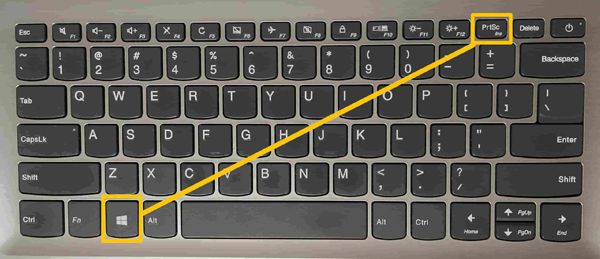
方法 2:使用截图工具在 HP 笔记本电脑上截图
截图工具适用于所有 Windows 版本。这是 Windows 的内置工具,专门用于 HP 笔记本电脑上的 Print Screen。不幸的是,Windows 正在慢慢地在他们的系统上逐步淘汰这个工具,并将完全被 Snip & Sketch 取代。
步骤1。单击“开始”按钮或使用任务栏上的搜索栏并输入“截图工具”。打开该工具并选择“模式”的下拉按钮,然后选择您将使用的截图。有四种截图选项:自由形式、矩形、窗口和全屏截图。
第2步。选择首选的截图选项后,单击“新建”按钮或按“Ctrl”和“N”键开始在 HP 笔记本电脑上打印屏幕。完成屏幕截图后,按“Ctrl”和“S”键选择您喜欢的图像格式并将其保存到所需的文件位置。
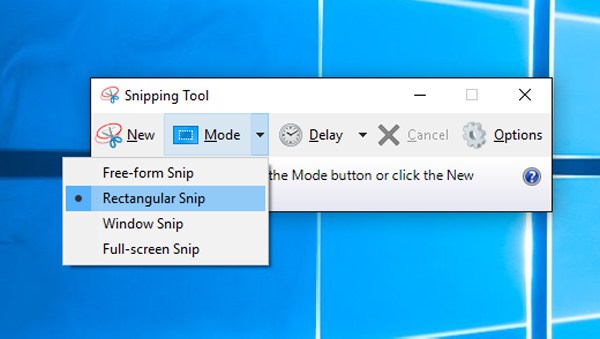
方法 3:在 HP 上使用 Snip & Sketch 截屏
Snip & Sketch 是全新的 Windows 工具,可用于在 HP 笔记本电脑上打印屏幕。而且由于这是一个更高级的版本,因此预计它比 Snipping Tool 更好并且具有更多功能。
步骤1。要使用键盘快捷键打开 Snip & Sketch,您可以按住“Windows”、“Shift”和“S”键。您的屏幕将变暗,鼠标光标将变为十字准线。
第2步。然后,您可以拖动光标并选择屏幕的一部分来截取屏幕截图。您可以在界面顶部选择要使用的截图模式类型。然后在惠普笔记本电脑上轻松打印屏幕。
第 3 步。最后,打开像 Paint 这样的编辑工具来粘贴屏幕截图。您可以选择将屏幕截图以 JPG 和 PNG 图像格式保存在您的 HP 笔记本电脑上。
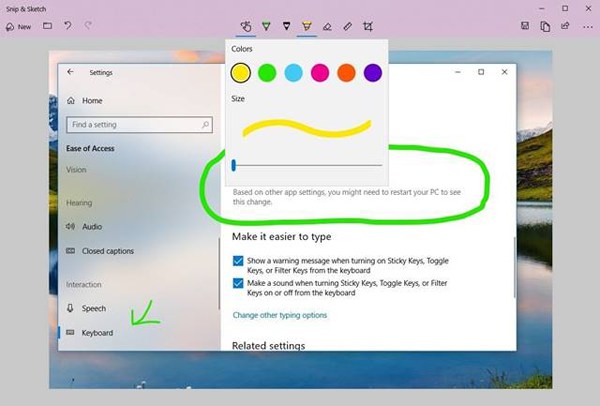
在 HP 笔记本电脑上打印屏幕的最佳替代方法
除了默认方式外,您还可以使用最佳替代方案 - Anyrec屏幕录像机 在惠普笔记本电脑上做打印屏幕。该工具使您可以通过拖动鼠标自由地捕获所需的区域。您可以调整输出设置,以所需格式保存高质量的屏幕截图。此外,它还提供自定义热键,以避免快捷键冲突问题。除了在惠普笔记本电脑上打印屏幕,它还可以录制视频音频、游戏、网络摄像头、手机屏幕等。 截图工具在 Windows 上不起作用 11/10/8/7.

在所需区域的 HP 笔记本电脑上截取屏幕截图并录制视频/音频。
调整质量设置并以 JPG、PNG、BMP、GIF 等格式导出屏幕截图。
在您的屏幕截图上添加带有形状、高光和标注的实时绘图。
在保存之前预览屏幕截图并自由裁剪大小。
安全下载
安全下载
使用 AnyRec 屏幕录像机在惠普笔记本电脑上打印屏幕的详细步骤。
步骤1。首先,打开工具,启动主界面。您可以点击主界面上的“快照”按钮开始对HP笔记本电脑进行截图

第2步。您会注意到您的鼠标光标已变为十字准线。按住鼠标左键,使用鼠标进行可自定义的屏幕截图。然后将其拖过屏幕并释放按钮以在 HP 笔记本电脑上打印屏幕。

第 3 步。完成屏幕截图后,将出现一个浮动工具栏。使用工具栏通过添加文本、形状和颜色效果来编辑屏幕截图。编辑完成后,您可以使用工具栏右侧的“保存”按钮将屏幕截图存储到您的电脑上。您也可以使用该工具进行截图 华硕笔记本电脑截图.

有关如何在 HP 笔记本电脑上打印屏幕的常见问题解答
-
1. 如何在 HP 笔记本电脑上查看我的 Print Screen 历史记录?
每当您使用“WIN+PrtScn”方法截取屏幕截图时,屏幕截图都会自动保存在您的电脑上。要找到该文件夹,请使用搜索栏并输入“文件资源管理器”来查看所有文件和文档的列表。单击窗口左侧边栏上的“此电脑”按钮,然后单击“图片”按钮。然后您就可以在 HP 笔记本电脑上打印屏幕后看到所有屏幕截图。
-
2. 在惠普笔记本电脑上打印屏幕时,我应该在 Snip & Sketch 中选择哪种模式?
“矩形截图”允许您以可调整的纵横比捕获矩形屏幕截图。 “自由形式截图”使您能够以任何您想要的形状进行屏幕截图,例如圆形、椭圆形和抽象形式。 “窗口截图”让您只需单击即可捕获活动的应用程序窗口。 “全屏截图”会自动捕获整个屏幕的活动。如果您有多个显示器,此选项可以同时进行屏幕截图。
-
3. Snip & Sketch 相对于 Snipping 工具有哪些优势?
Snip & Sketch 的优势在于专用的键盘快捷键。只需单击几下即可启动该功能,比传统方法节省更多时间。另一个优点是更好的编辑工具,可以让您更灵活地进行编辑。您可以选择想要在 HP 笔记本电脑上打印屏幕的设备。
结论
以下是在 HP 笔记本电脑上打印屏幕的 4 种简单方法。上面提到的 3 个 Windows 内置工具对捕获区域和图像格式都有限制。因此,您可以选择最好的替代工具 - AnyRec Screen Recorder 在 HP 笔记本电脑上高质量打印屏幕。可自定义的设置和热键将满足您的要求。
安全下载
安全下载
